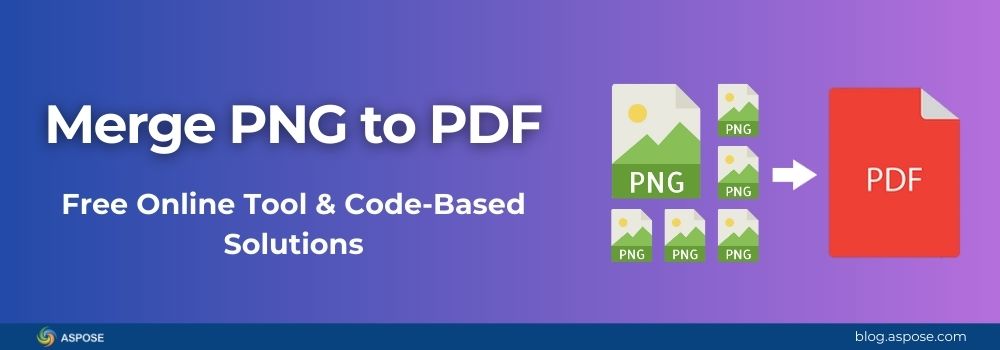Att kombinera flera PNG bilder till en enda PDF fil är ett vanligt krav inom dokumentbehandling. Oavsett om det handlar om arkivering, rapporter, portföljer, presentationer eller att konvertera skannade sidor till en enda fil, kan det vara tidskrävande utan rätt verktyg. Denna guide visar snabba sätt att slå samman PNG till PDF, antingen med hjälp av ett gratis onlineverktyg eller programmeringsmässigt i C#, Java och Python.
I denna guide kommer du att lära dig:
- Hur man konverterar PNG-bilder till PDF online gratis
- Hur man slår samman PNG till PDF i tre populära programmeringsspråk
- Hur man batchkombinerar flera PNG-filer
- Hur man kontrollerar bildstorlek, sidlayout och kompression
- Verkliga användningsfall och bästa praxis
Varför slå samman PNG-bilder till PDF?
PNG är ett utmärkt bildformat, populärt för sin höga kvalitet, förlustfria komprimering och stöd för transparens. Men för innehåll med flera sidor är en PDF mycket enklare att dela, lagra och säkra.
Fördelar med att konvertera en PNG-bild till PDF:
- Enkelt fil lagring: Istället för att skicka 10 bilder, skicka 1 PDF.
- Universellt format: PDF fungerar på alla plattformar utan kompatibilitetsproblem.
- Kompressionsalternativ: Minska filstorleken för snabbare delning.
- Säkerhetsfunktioner: Lägga till lösenord, vattenstämplar och behörigheter.
Konvertera PNG till PDF online (gratis verktyg)
Om du bara behöver en snabb, kodfri lösning kan du använda den här gratis online PNG till PDF-konverteraren.

Detta gratisverktyg fungerar i alla webbläsare utan att installationer eller prenumerationer krävs. Det är en idealisk lösning för snabba uppgifter eller icke-tekniska användare, medan utvecklare kan dra nytta av Aspose.PDF SDK, den teknik som detta verktyg är byggt på, för fullständig automatisering i sina applikationer.
Hur man använder den gratis online PNG till PDF-konverteraren
- Besök PNG till PDF Online Converter
- Dra eller ladda upp en eller flera PNG-bilder
- Klicka på Konvertera
- Ladda ner den sammanslagna PDF-filen omedelbart
Varför använda Aspose.PDF för att kombinera PNG-bilder till PDF?
Aspose.PDF är ett robust, funktionsrikt SDK för skapande, redigering och konvertering av PDF-dokument. Det erbjuder utvecklare plattformsoberoende, högpresterande API:er för att hantera denna konvertering utan ansträngning i C#, Java och Python, allt utan att förlita sig på Adobe Acrobat eller tredjepartsverktyg. För konvertering av bild till PDF erbjuder det:
| Funktion | Aspose.PDF Fördel |
|---|---|
| Plattformoberoende | Fungerar i .NET, Java, Python och andra språk |
| Inga externa beroenden | Inga Adobe Acrobat eller Ghostscript behövs |
| Högkvalitativ rendering | Bibehåller originalbildens kvalitet |
| Anpassningsbar layout | Kontrollera marginaler, skalning och sidorientering |
| Batchbearbetning | Sammanfoga hundratals PNG-filer på sekunder |
Steg för att sammanfoga PNG-filer till PDF
Oavsett vilket programmeringsspråk, är stegen liknande:
- Skapa ett nytt PDF-dokument
- Loopa igenom PNG-bildfiler
- Lägg till varje bild på en ny sida
- Valfritt justera storlek, orientering och kvalitet
- Spara den sammanslagna PDF:en
Att sammanfoga PNG-bilder till en PDF är ett praktiskt sätt att lagra, dela eller arkivera flera bilder i en kompakt fil. Nedan följer steg-för-steg-exempel i C#, Java och Python, som visar hur man gör detta med Aspose.PDF med minimal kod. För varje språk kommer du först att installera det nödvändiga biblioteket, och sedan köra koden för att kombinera dina bilder till ett enda PDF-dokument.
Merge PNG to PDF in C#
Detta exempel visar hur man sammanfogar flera PNG-bilder till ett enda PDF-dokument med Aspose.PDF för .NET.
Steg 1: Installera biblioteket från NuGet Paketchef:
Install-Package Aspose.PDF
Steg 2: Använd följande exempelkod för att slå samman PNG-filer till ett PDF-dokument.
// Importera Aspose.PDF-namnrymden
using Aspose.Pdf;
// Skapa en ny PDF-dokumentsinstans
Document pdfDocument = new Document();
// Array av PNG filvägar för att slå samman till en enda PDF
string[] pngFiles = { "image1.png", "image2.png", "image3.png" };
// Loopa igenom varje PNG-fil
foreach (string file in pngFiles)
{
// Lägg till en ny tom sida i PDF-dokumentet
Page page = pdfDocument.Pages.Add();
// Skapa ett nytt Image-objekt för att hålla PNG:en
Image image = new Image();
// Ställ in filvägen för PNG-bilden
image.File = file;
// (Optional) Ställ in fasta dimensioner för bilden
// Detta säkerställer att alla bilder har samma storlek i PDF-filen.
image.FixHeight = 600;
image.FixWidth = 400;
// Lägg till bilden i sidans innehåll
page.Paragraphs.Add(image);
}
// Spara den slutgiltiga sammanslagna PDF-filen på disken
pdfDocument.Save("merged-pngs-to-PDF.pdf");
Läs hela C#-handledningen: Merge PNG to PDF in C# with Aspose.PDF for .NET
Kombinera PNG till PDF i Java
Detta exempel visar hur man läser alla PNG-bilder från en given mapp och slår ihop dem till en enda PDF-fil med Aspose.PDF för Java. Det är perfekt när du har dussintals bilder som behöver kombineras snabbt.
Steg 1: Installera Aspose.PDF for Java med Maven, lägg till detta i din pom.xml:
<dependency>
<groupId>com.aspose</groupId>
<artifactId>aspose-pdf</artifactId>
<version>25.7</version>
</dependency>
Steg 2: Använd följande Java-kod för att slå samman alla PNG-filer till ett PDF-dokument.
// Importera nödvändiga Aspose.PDF-klasser
import com.aspose.pdf.*;
import java.io.File;
public class MergePngFromFolder {
public static void main(String[] args) {
// Sökväg till mappen som innehåller PNG-bilder
String folderPath = "D:\\Files\\png\\";
// Skapa en ny PDF-dokumentinstans
Document pdfDocument = new Document();
// Hämta alla PNG-filer från den angivna mappen (skiftlägesokänslig)
File folder = new File(folderPath);
File[] pngFiles = folder.listFiles((dir, name) ->name.toLowerCase().endsWith(".png"));
// Kontrollera om PNG-filer hittas
if (pngFiles != null && pngFiles.length > 0) {
// Loopa igenom varje PNG-fil
for (File file : pngFiles) {
// Lägg till en ny sida till PDF-filen för varje bild
Page page = pdfDocument.getPages().add();
// Skapa ett Image-objekt för PNG:en
Image image = new Image();
// Ställ in PNG-filens sökväg
image.setFile(file.getAbsolutePath());
// (Optional) Ställ in fast höjd och bredd för konsekvens
image.setFixHeight(600);
image.setFixWidth(400);
// Lägg till bilden på den aktuella PDF-sidan
page.getParagraphs().add(image);
}
// Spara den slutgiltiga sammanslagna PDF-filen i samma mapp
pdfDocument.save(folderPath + "merged_images.pdf");
System.out.println("Merged PDF created successfully at: " + folderPath);
} else {
// Om inga PNG-filer finns i mappen
System.out.println("No PNG files found in the folder.");
}
}
}
Läs hela Java-tutorialen: Merge Images to PDF in Java with Aspose.PDF for Java
Slå samman PNG-bilder till PDF i Python
Detta exempel visar hur man slår samman flera PNG-bilder till ett enda PDF-dokument med Aspose.PDF för Python via .NET. Denna metod är utmärkt för att automatisera masskonverteringar från bild till PDF i skript eller applikationer.
Steg 1: Installera Aspose.PDF för Python via .NET
pip install aspose-pdf
Steg 2: Kör följande Python-skript för att slå samman PNG-filer till ett PDF-dokument.
import aspose.pdf as ap
# Skapa ett nytt tomt PDF-dokument
pdf_document = ap.Document()
# List of PNG image file paths to merge
png_files = [
"image1.png",
"image2.png",
"image3.png"
]
# Loopa genom varje PNG-filväg
for image_path in png_files:
# Lägg till en ny tom sida i PDF-filen
page = pdf_document.pages.add()
# Skapa ett bildobjekt
image = ap.Image()
# Ställ in filbanan för bilden
image.file = image_path
# (Optional) Ställ in en fast storlek för bilden
# image.fixheight = 600
# image.fixwidth = 400
# Lägg till bilden i sidans innehåll (samling av stycken)
page.paragraphs.add(image)
# Spara den slutliga sammanfogade PDF-filen på den angivna platsen
pdf_document.save("merged.pdf")
Läs hela Python-guiden: Merge PNG to PDF in Python with Aspose.PDF for Python
Få en gratis Aspose.PDF-licens
Om du vill utforska Aspose.PDF utan några begränsningar kan du begära en gratis tillfällig licens.Detta låser upp hela uppsättningen av funktioner, vilket gör att du kan ändra storlek på bilder, komprimera filer och manipulera PDF-filer utan begränsningar. Det är perfekt för att utvärdera API:t innan du binder dig till en kommersiell plan.
Användningsfall för att slå samman PNG-bilder till PDF
- Scanning & Archiving: Kombinera skannade dokument sidor.
- Designportföljer: Sammanfoga konstverk till en fil.
- Produktkataloger: Konvertera produkt-PNG:er till delbara PDF:er.
- Court Submissions: Bunta bildbaserad bevisning.
- Marknadsföringsbroschyrer: Sammanfoga reklamgrafik till en PDF.
Relaterade resurser
Om du vill utforska mer om att arbeta med PDF-filer och bilder med Aspose.PDF, hjälper följande resurser dig att komma igång snabbt.
Slutsats
Att slå ihop PNG-bilder till en PDF med Aspose.PDF är snabbt, flexibelt och fungerar över C#, Java och Python. Oavsett om du behöver arkivera skannade sidor, förbereda en portfölj eller paketera produktbilder, gör API:ets plattformsoberoende funktioner det till det perfekta valet för utvecklare.
Om du har några frågor eller stöter på problem, tveka inte att posta dem på vårt free Aspose.PDF support forum, där vårt team och community är redo att hjälpa dig.